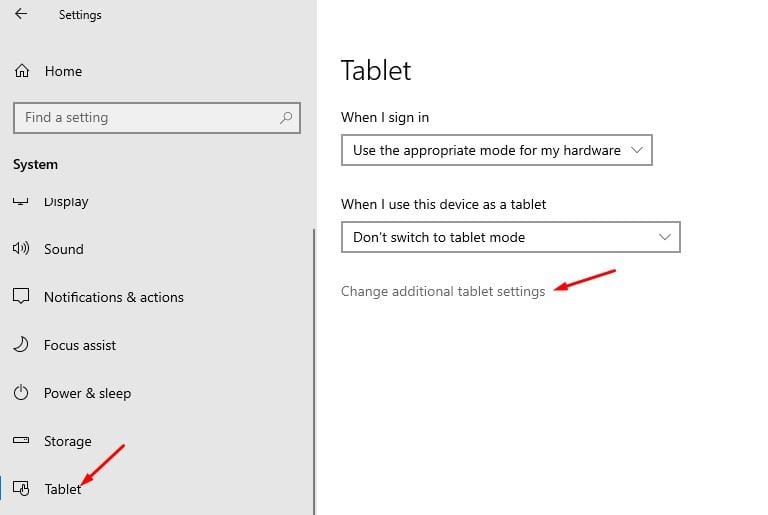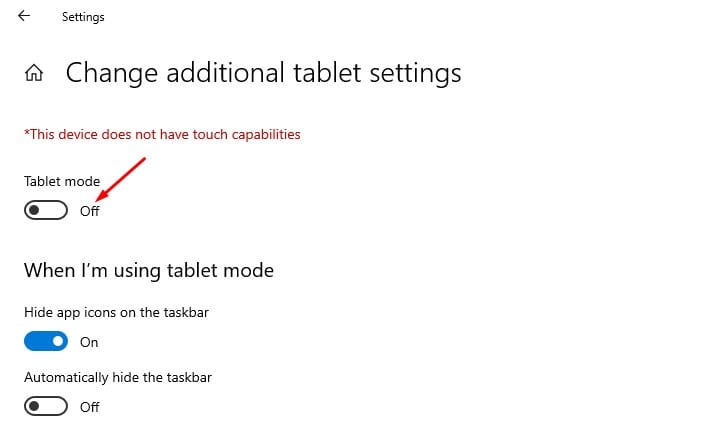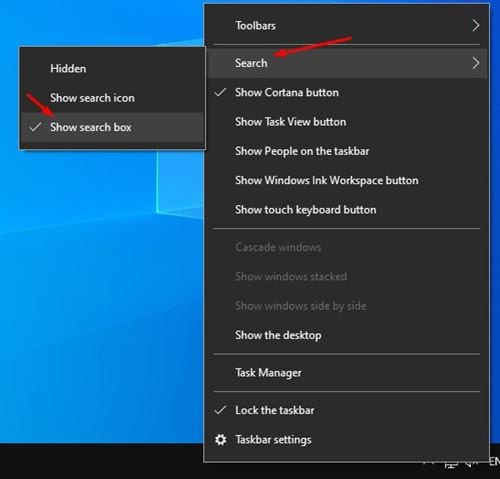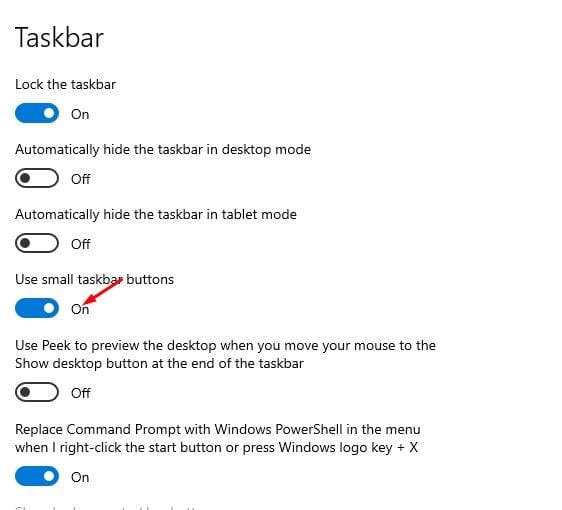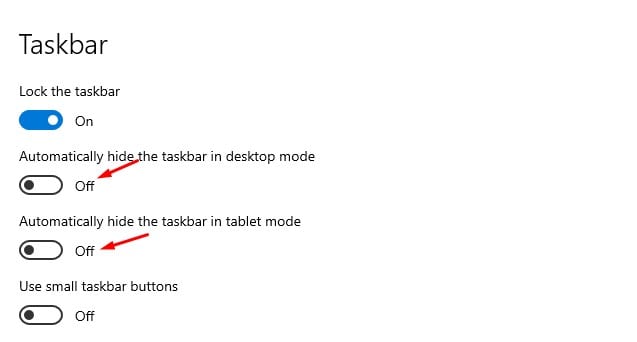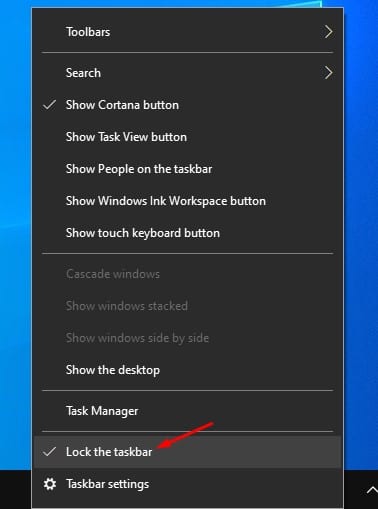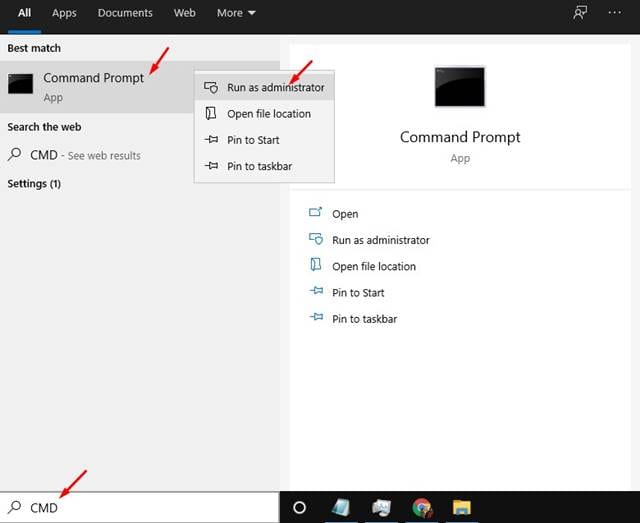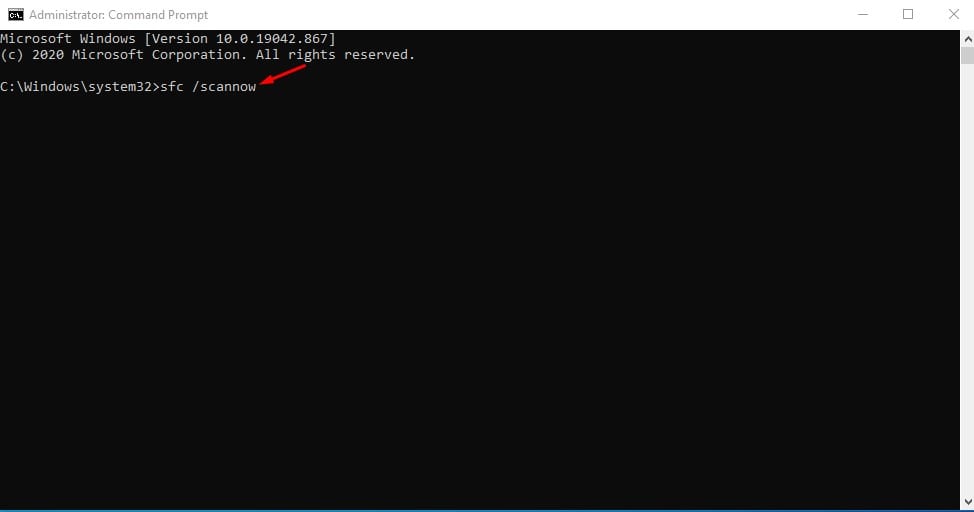Ang Windows 10 sa tinuud usa ka maayo nga desktop operating system nga nagpalihok sa milyon-milyon nga mga laptop ug desktop computer. Nagtanyag ang Windows 10 og daghang mga bahin sa seguridad, mga bahin sa pagkapribado, ug mga kapilian sa pag-customize kaysa sa bisan unsang ubang desktop operating system. Ang bugtong disbentaha sa Windows 10 mao ang dili kanunay nga pag-update sa sistema.
Aw, Windows 10 maayo ang mga pag-update, apan kanunay nilang gidaot ang mga butang alang sa tiggamit sa desktop. Human sa pag-instalar sa usa ka bag-o Windows 10 update, ang mga tiggamit sa kasagaran nag-atubang sa mga isyu sama sa glitches, mga sayop, sistema crashes, BSOD mga sayop, ug uban pa. Ang pinakagrabe mao nga ang pipila ka mga kinauyokan nga bahin mawala human sa problema nga pag-update, nga nagpalisud sa pagpahimulos sa imong Windows PC.
Kung bag-o ka lang nag-install ug bag-ong update ug wala ka makit-an ang usa ka partikular nga bahin, nakaabut ka sa husto nga webpage. Kini nga artikulo magpaambit sa pipila sa labing maayo nga mga paagi aron mabalik ang nawala nga mga bahin sa UI sa Windows 10.
Mga Lakang aron Ibalik ang Nawala nga mga Feature sa Windows 10 PC
Timan-i nga kini nga mga pamaagi dili makadugang mga bahin nga opisyal nga gitangtang sa Microsoft. Idugang ra ang mga gitago sa ilawom sa bag-ong UI. Busa, atong susihon.
1. Iuli ang Start Menu
Kung dili nimo makit-an ang Start Menu, mahimo nimo nga gipagana ang Tablet Mode. Ang uban Windows 10 updates makahimo sa tablet mode sa default. Ang pag-disable sa tablet mode sa Windows 10 mga laptop kay sayon nga proseso. I-klik ang icon media Ug i-disable ang bahin Tablet mode .
Bisan pa, kung wala ka naggamit usa ka laptop, kinahanglan nimo nga i-klik ang Start button ug pilia ang Mga Setting. Ubos sa Settings, adto sa System> Tablet> Usba ang dugang nga mga setting sa tablet . Sa sunod nga panid, i-off ang opsyon nga Tablet mode .
2. Iuli ang Windows Search Bar
Kung dili nimo makit-an ang search bar bisan kung gi-disable ang mode sa tablet, kinahanglan nimo nga sundon kini nga pamaagi. Pag-right-click sa usa ka walay sulod nga luna ug pagpili Pangitaa > Ipakita ang kahon sa pagpangita sa taskbar.
Kung wala gihapon makita ang search bar sa Windows, pag-right-click sa taskbar ug pilia Mga setting sa taskbar . sa sulud Mga setting sa taskbar I-enable ang opsyon " Gamita ang gagmay nga mga buton sa taskbar” . Kung nahuman na, imong makita ang Windows search bar sa taskbar.
3. Iuli ang nawala nga taskbar
Kung dili nimo makit-an ang taskbar, siguroha nga wala kini gitago. Ang Windows 10 nga pag-update mahimo nga nakapahimo sa Auto Hide nga bahin sa taskbar. Busa, sa dili pa mohimo ug laing mga kausaban, i-hover ang imong mouse pointer sa ubos sa screen. Kung nag-pop up ang taskbar, pag-right-click sa taskbar ug pilia "Mga Setting sa Taskbar". Sa mga setting sa taskbar, i-disable ang kapilian "Awtomatikong itago ang taskbar sa desktop mode" .
Mahimo usab nimo nga i-right-click ang taskbar ug pagpili og kapilian "i-lock ang taskbar" . Kini maka-lock sa taskbar hangtod sa hangtod. Kung dili nimo makita ang taskbar, i-restart ang imong computer.
4. Kuhaa ang nawala nga mga icon sa taskbar
Kung mahimo nimo nga mahimo ang nawala nga taskbar, ang lain nga problema nga mahimo nimong masugatan mao ang nawala nga mga icon sa taskbar. Oo, kung dili nimo makit-an ang volume, orasan, ug icon sa network sa taskbar, mahimo nimong mabasol ang tanan sa imong Windows 10 update.
Bisan pa, ang pag-ayo sa nawala nga mga icon sa taskbar yano ra. Pag-right-click sa taskbar ug pilia "Mga Setting sa Taskbar". Sa panid sa mga setting sa taskbar, pag-scroll down ug pangitaa ang seksyon nga "Notification area". Sunod, i-tap Tinoa kung unsang mga icon ang makita sa taskbar ug i-on ang mga icon nga gusto nimong makita sa taskbar.
5. Iuli ang Recycle Bin / Kini nga PC
Aw, kung ang kapilian sa Recycle Bin o File Explorer nawala usab sa imong kompyuter, dili nimo ma-drag ug ihulog kini nga mga icon sa sistema sa imong desktop. Adunay laing paagi aron mabawi ang nawala nga Recycle Bin o bisan unsang ubang mga icon sa sistema sa Windows 10.
Una sa tanan, adto sa Pagsugod> Mga Setting> Pag-personalize . Human niana, pilia Hiyas Unya sa tuo nga pane, pilia Mga setting sa icon sa desktop . Karon, pagsugod sa pagpili sa mga icon nga gusto nimo ipakita sa imong desktop.
Mahimo nimong mahimo ang "Computer" ug "Recycle Bin" gikan sa mga setting sa icon sa desktop.
6. Iuli ang Control Panel
Aw, kung gigamit nimo ang pinakabag-o nga bersyon sa Microsoft Windows 10, lagmit nga dili nimo makit-an ang Control Panel. Ang Control Panel anaa gihapon sa pinakabag-o nga bersyon sa Windows 10, apan kini nagpabilin nga gitago ubos sa Settings.
Sa Mekano Tech, among gipaambit ang usa ka detalyado nga giya kon unsaon pag-abli sa nawala nga Control Panel sa Windows 10. Among gihisgutan ang unom ka lain-laing mga paagi sa pag-abli sa Control Panel. Busa,
7. Pagdalagan ang System File Checker utility
Ang tanan nga mga pamaagi sa ibabaw mahimong mapakyas sa pagtrabaho kung ang Windows Update nagdaot sa mga file sa sistema. Bisan kung kini talagsa ra, usahay kinahanglan nimo nga magpadagan sa usa ka SFC nga mando aron ayohon ang hinungdanon nga mga file sa sistema o mga dunot nga mga file. Ang mga nadaot nga mga file sa sistema mahimo’g ang hinungdan ngano nga nawala ang mga bahin sa Windows 10.
Kung nakamatikod ka nga dili kasagaran nga mga problema sa sistema pagkahuman sa pag-update sa operating system, mas maayo nga ipadagan ang utility sa SFC. Aron makadagan ang System File Checker utility, kinahanglan nimo pangitaon "CMD" Sa pagpangita sa Windows, i-right-click kini, ug pilia "Pagdagan ingon administrador" .
Sa window sa Command Prompt, isulod ang command - sfc /scannowug pindota ang enter button.
Kung ang utility sa System File Checker makit-an ang bisan unsang dunot nga file, sulayan kini nga ayohon. Bisan pa, kung kini mapakyas sa pag-ayo sa problema, kinahanglan nimo nga ipadagan ang DISM command. Sa pagpadagan sa DISM tool sa Windows 10, sunda ang among giya -
Kini ang pipila sa labing kaayo nga mga paagi aron mabalik ang nawala nga mga bahin sa Windows 10. Nanghinaut ko nga kini nga artikulo makatabang kanimo! Palihog ipaambit usab sa imong mga higala. Kung adunay ka mga pagduhaduha bahin niini, ipahibalo kanamo sa kahon sa komento sa ubos.